这一次,解决Flutter Dialog的各种痛点!
前言
Q:你一生中闻过最臭的东西,是什么?
A:我那早已腐烂的梦。
兄弟萌!!!我又来了!
这次,我能自信的对大家说:我终于给大家带了一个,能真正帮助大家解决诸多坑比场景的pub包!
将之前的flutter_smart_dialog,在保持api稳定的基础上,进行了各种抓头重构,解决了一系列问题
现在,我终于可以说:它现在是一个简洁,强大,侵入性极低的pub包!
关于侵入性问题
- 之前为了解决返回关闭弹窗,使用了一个很不优雅的解决方法,导致侵入性有点高
- 这真是让我如坐针毡,如芒刺背,如鲠在喉,这个问题终于搞定了!
同时,我在pub包内部设计了一个弹窗栈,能自动移除栈顶弹窗,也可以定点移除栈内标记的弹窗。
问题
使用系统弹窗存在一系列坑,来和各位探讨探讨
必须传BuildContext
- 在一些场景必须多做一些传参工作,蛋痛但不难的问题
loading弹窗
- 使用系统弹窗做loading弹窗,肯定遇到过这个坑比问题
- loading封装在网络库里面:请求网络时加载loading,手贱按了返回按钮,关闭了loading
- 然后请求结束后发现:特么我的页面怎么被关了!!!
- 系统弹窗就是一个路由页面,关闭系统就是用pop方法,这很容易误关正常页面
- 当然肯定有解决办法,路由监听的地方处理,此处就不细表了
- 使用系统弹窗做loading弹窗,肯定遇到过这个坑比问题
某页面弹出了多个系统Dialog,很难定点关闭某个非栈顶弹窗
- 蛋蛋,这是路由入栈出栈机制导致的,理解的同时也一样要吐槽
系统Dialog,点击事件无法穿透暗色背景
- 这个坑比问题,我是真没辙
思考
上面列举了一些比较常见的问题,最严重的问题,应该就是loading的问题
- loading是个超高频使用的弹窗,关闭loading弹窗的方法,同时也能关闭正常使用的页面,本身就是一个隐患
- 本菜狗不具备大厂大佬们魔改flutter的能力,菜则思变,我只能从其它方向切入,寻求解决方案
系统的Page就是基于Overlay去实现的,咱们也要骚起来,从Overlay入手
这次,我要一次性帮各位解决:toast消息,loading弹窗,以及更强大的自定义dialog!
快速上手
初始化
- 引入(最新版本请点击pub查看):pub,github,click me to experience it
dependencies:
flutter_smart_dialog: ^3.0.0
初始化方式一:强力推荐
- 配置更加简洁
void main() => runApp(MyApp());
class MyApp extends StatelessWidget {
@override
Widget build(BuildContext context) {
return GetMaterialApp(
initialRoute: RouteConfig.main,
getPages: RouteConfig.getPages,
// here
navigatorObservers: [FlutterSmartDialog.observer],
// here
builder: FlutterSmartDialog.init(),
);
}
}
初始化方式二:兼容老版本
- 老版本初始化方式仍然有效,区别是:需要在就加载
MaterialApp之前,调用下FlutterSmartDialog.monitor()
void main() => runApp(MyApp());
class MyApp extends StatelessWidget {
@override
Widget build(BuildContext context) {
// here
FlutterSmartDialog.monitor();
return MaterialApp(
home: SmartDialogPage(),
// here
navigatorObservers: [FlutterSmartDialog.observer],
/// here
builder: (BuildContext context, Widget? child) {
return FlutterSmartDialog(child: child);
},
);
}
}
大功告成
上面俩种初始化方式,任选一种即可;然后,就可以完整使用本库的所有功能了
我非常推荐第一种初始化的方式,因为足够简洁;简洁明了的东西用起来,会让人心情愉悦
极简使用
- toast使用
SmartDialog.showToast('test toast');
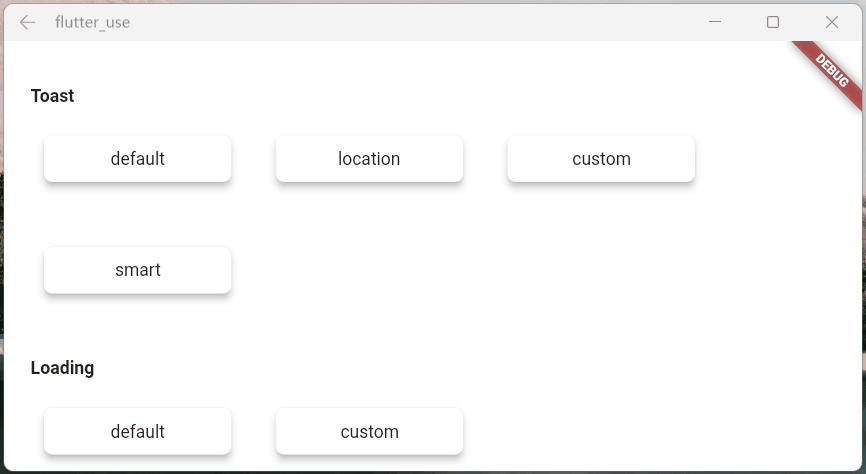
- loading使用
SmartDialog.showLoading();
await Future.delayed(Duration(seconds: 2));
SmartDialog.dismiss();
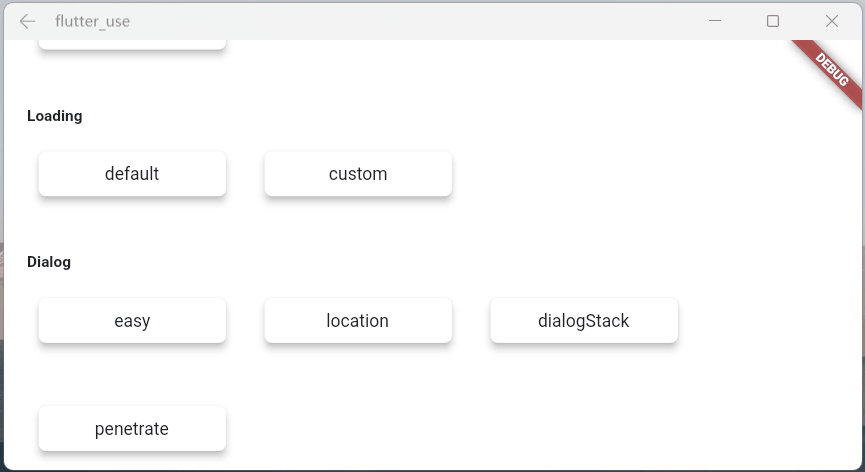
- dialog使用
var custom = Container(
height: 80,
width: 180,
decoration: BoxDecoration(
color: Colors.black,
borderRadius: BorderRadius.circular(20),
),
alignment: Alignment.center,
child: Text('easy custom dialog', style: TextStyle(color: Colors.white)),
);
// here
SmartDialog.show(widget: custom, isLoadingTemp: false);
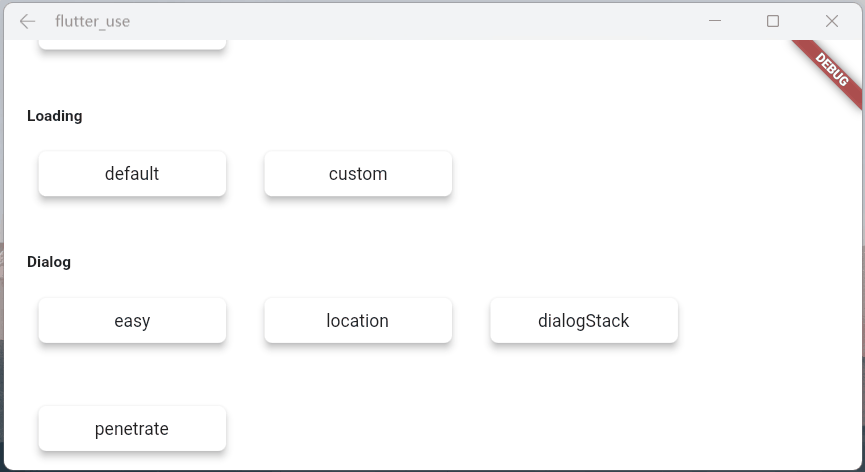
OK,上面展示了,只需要极少的代码,就可以调用相应的功能
当然,内部还有不少地方做了特殊优化,接下来,我会详细的向大家描述下
你可能会有的疑问
初始化框架的时候,相比以前,居然让大家多写了一个参数,内心十分愧疚
关闭页面本质上是一个比较复杂的情况,涉及到
- 物理返回按键
- AppBar的back按钮
- 手动pop
为了监控这些情况,不得已增加了一个路由监控参数
关于 FlutterSmartDialog.init()
本方法不会占用你的builder参数,init内部回调出来了builder,你可以大胆放心的继续套
- 例如:继续套Bloc全局实例
class MyApp extends StatelessWidget {
@override
Widget build(BuildContext context) {
return GetMaterialApp(
initialRoute: RouteConfig.main,
getPages: RouteConfig.getPages,
navigatorObservers: [FlutterSmartDialog.observer],
builder: FlutterSmartDialog.init(builder: _builder),
);
}
}
Widget _builder(BuildContext context, Widget? child) {
return MultiBlocProvider(
providers: [
BlocProvider.value(value: BlocSpanOneCubit()),
],
child: child!,
);
}
实体返回键
对返回按钮的监控,是非常重要的,基本能覆盖大多数情况
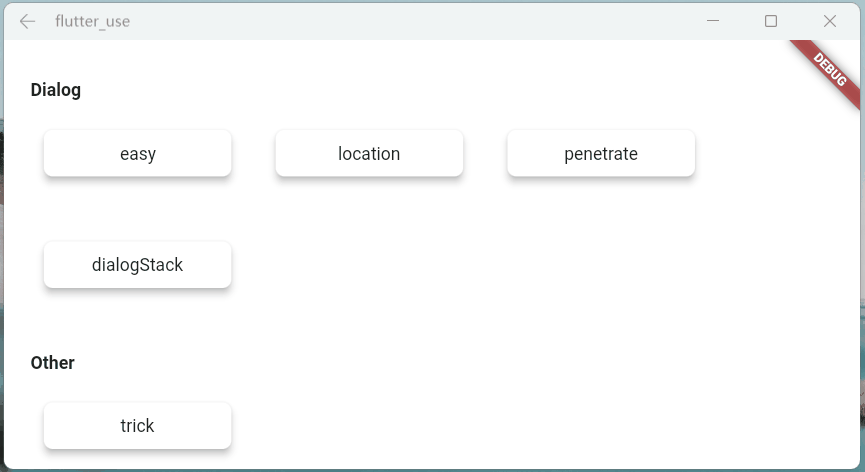
pop路由
虽然对返回按钮的监控能覆盖大多数场景,但是一些手动pop的场景就需要新增参数监控
- 不加
FlutterSmartDialog.observer- 如果打开了穿透参数(就可以和弹窗后的页面交互),然后手动关闭页面
- 就会出现这种很尴尬的情况
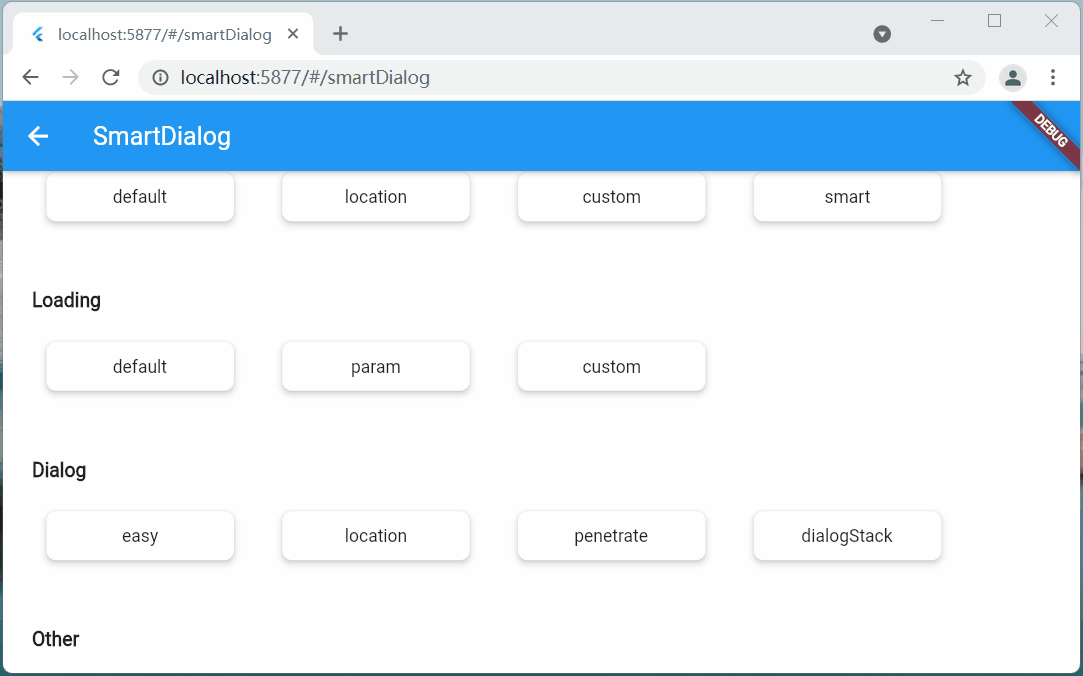
- 加了
FlutterSmartDialog.observer,就能比较合理的处理了- 当然,这里的过渡动画,也提供了参数控制是否开启
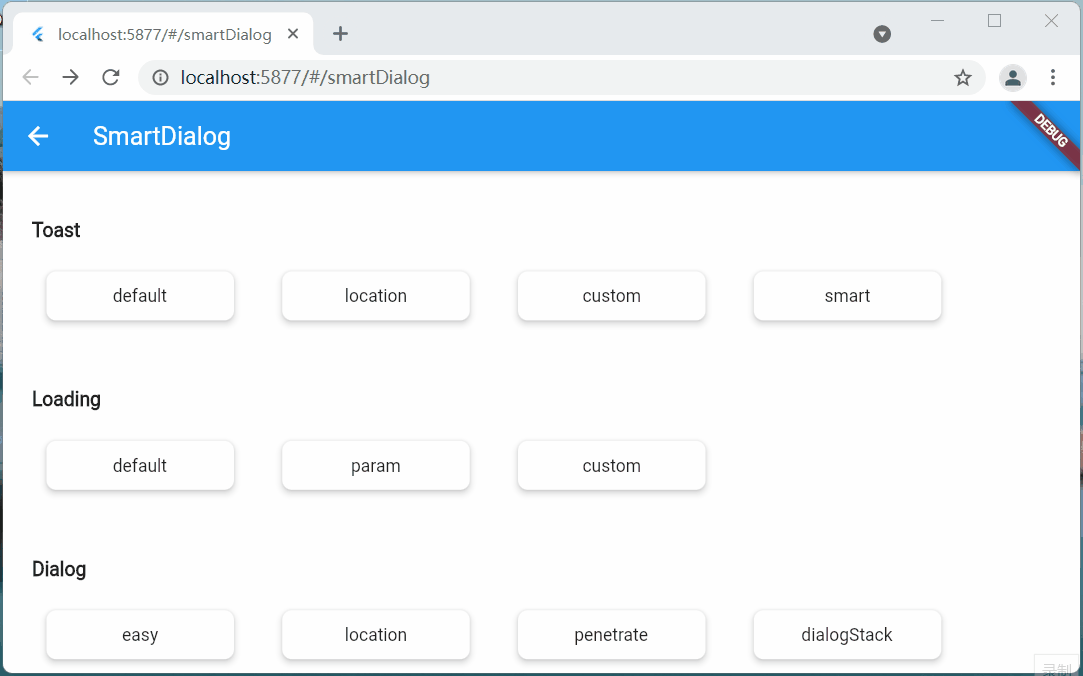
超实用的参数:backDismiss
- 这个参数是默认设置为true,返回的时候会默认关闭弹窗;如果设置为false,将不会关闭页面
- 这样就可以十分轻松的做一个紧急弹窗,禁止用户的下一步操作
- 我们来看一个场景:假定某开源作者决定弃坑软件,不允许用户再使用该软件的弹窗
SmartDialog.show(
// here
backDismiss: false,
clickBgDismissTemp: false,
isLoadingTemp: false,
widget: Container(
height: 480,
width: 500,
padding: EdgeInsets.all(20),
decoration: BoxDecoration(
borderRadius: BorderRadius.circular(20),
color: Colors.white,
),
alignment: Alignment.topCenter,
child: SingleChildScrollView(
child: Wrap(
direction: Axis.vertical,
crossAxisAlignment: WrapCrossAlignment.center,
spacing: 10,
children: [
// title
Text(
'特大公告',
style: TextStyle(fontSize: 30, fontWeight: FontWeight.bold),
),
// content
Text('鄙人日夜钻研下面秘籍,终于成功钓到富婆'),
Image.network(
'https://cdn.jsdelivr.net/gh/xdd666t/MyData@master/pic/flutter/blog/20211102213746.jpeg',
height: 200,
width: 400,
),
Text('鄙人思考了三秒钟,怀着\'沉重\'的心情,决定弃坑本开源软件'),
Text('本人今后的生活是富婆和远方,已无\'精力\' 再维护本开源软件了'),
Text('各位叼毛,有缘江湖再见!'),
// button (only method of close the dialog)
ElevatedButton(
onPressed: () => SmartDialog.dismiss(),
child: Text('再会!'),
)
],
),
),
),
);
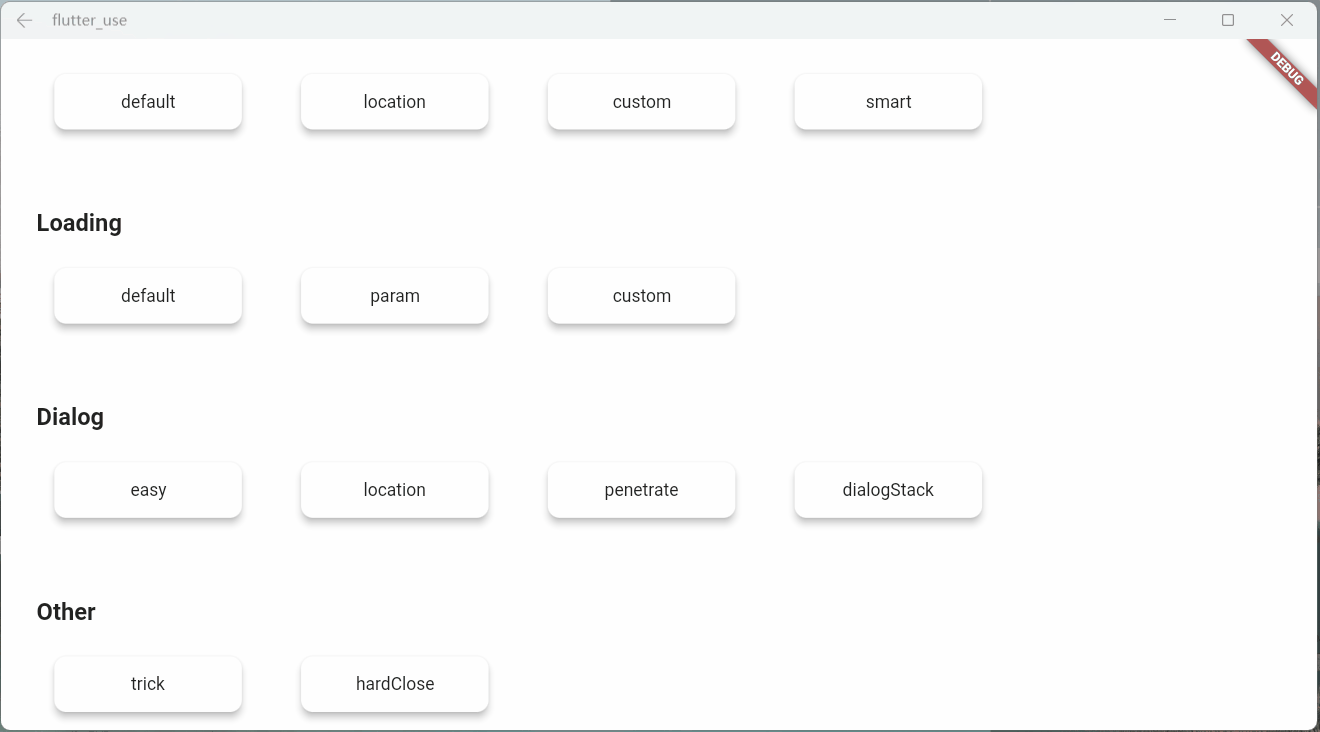
从上面的效果图可以看出来
- 点击遮罩,无法关闭弹窗
- 点击返回按钮无法关闭弹窗
- 只能点我们自己的按钮,才能关闭弹窗,点击按钮的逻辑可以直接写成关闭app之类
只需要俩个简单的参数设置,就能实现这样一个很棒的应急弹窗
设置全局参数
SmartDialog的全局参数都有着一个比较合理的默认值
为了应付多变的场景,你可以修改符合你自己要求的全局参数
- 设置符合你的要求的数据,放在app入口就行初始化就行
- 注:如果没有特殊要求,完全可以不用初始化全局参数
SmartDialog.config
..alignment = Alignment.center
..isPenetrate = false
..clickBgDismiss = true
..maskColor = Colors.black.withOpacity(0.3)
..maskWidget = null
..animationDuration = Duration(milliseconds: 260)
..isUseAnimation = true
..isLoading = true;
- 代码的注释写的很完善,某个参数不明白的,点进去看看就行了
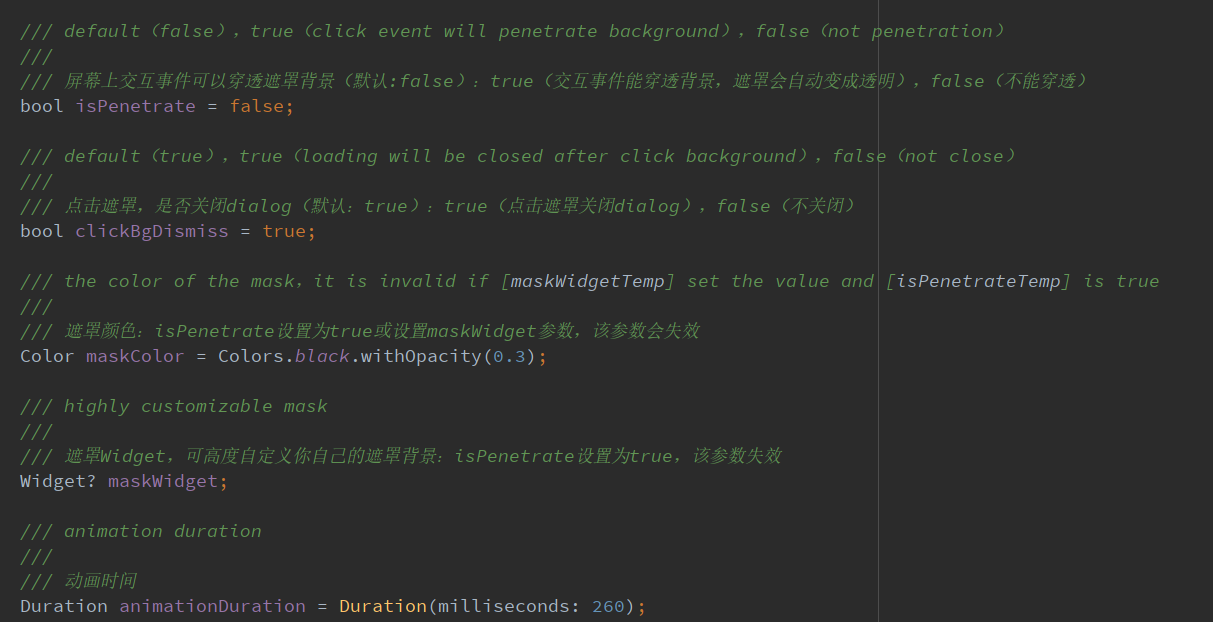
Toast篇
toast的特殊性
严格来说,toast是一个非常特殊的弹窗,我觉得理应具备下述的特征
toast消息理应一个个展示,后续消息不应该顶掉前面的toast
- 这是一个坑点,如果框架内部不做处理,很容易出现后面toast会直接顶掉前面toast的情况
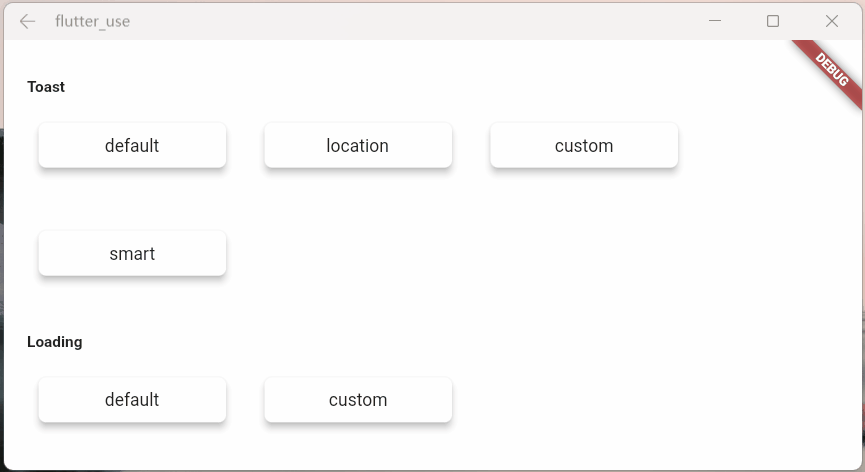
展示在页面最上层,不应该被一些弹窗之类遮挡
- 可以发现loading和dialog的遮罩等布局,均未遮挡toast信息
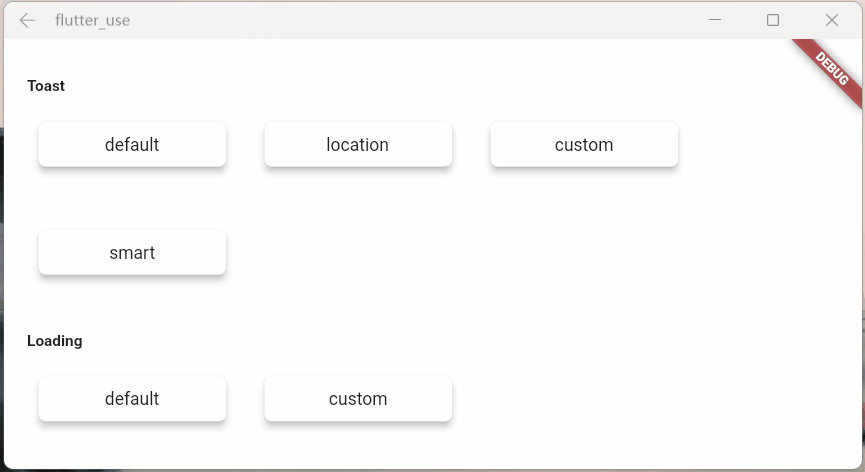
对键盘遮挡情况做处理
- 键盘这玩意有点坑,会直接遮挡所有布局,只能曲线救国
- 在这里做了一个特殊处理,当唤起键盘的时候,toast自己会动态的调整自己和屏幕底部的距离
- 这样就能起到一个,键盘不会遮挡toast的效果
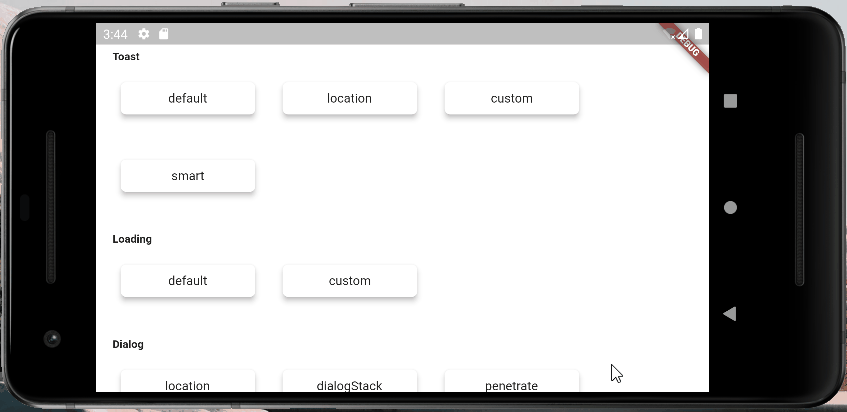
自定义Toast
参数说明
toast暴露的参数其实并不多,只提供了四个参数
- 例如:toast字体大小,字体颜色,toast的背景色等等之类,我都没提供参数
- 一是觉得提供了这些参数,会让整个参数输入变的非常多,乱花渐入迷人眼
- 二是觉得就算我提供了很多参数,也不一定会满足那些奇奇怪怪的审美和需求
- 基于上述的考虑,我直接提供了底层参数,直接将
widget参数提供出来- 你可以随心所欲的定制toast了
- 注意:使用了
widget参数,msg和alignment参数会失效
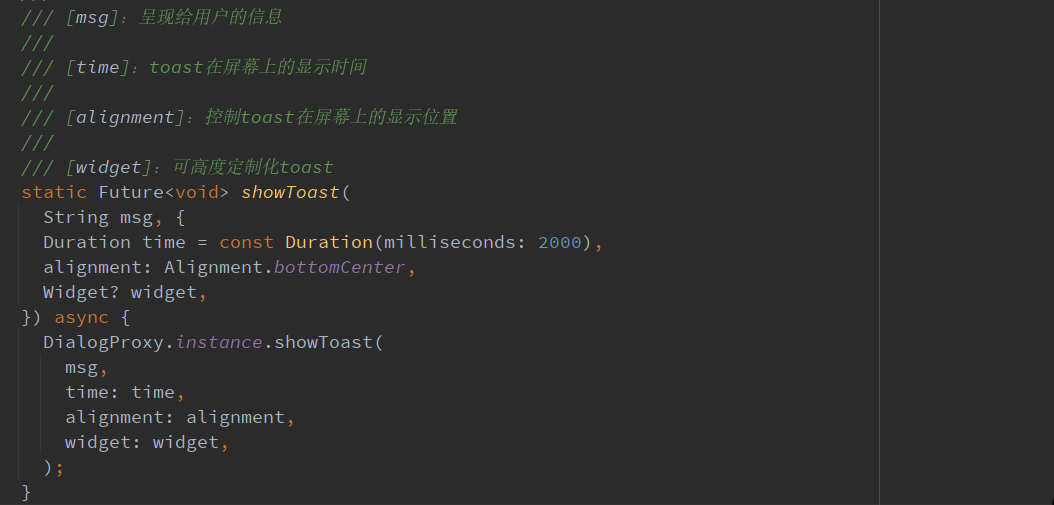
调整toast显示的位置
SmartDialog.showToast('the toast at the bottom');
SmartDialog.showToast('the toast at the center', alignment: Alignment.center);
SmartDialog.showToast('the toast at the top', alignment: Alignment.topCenter);
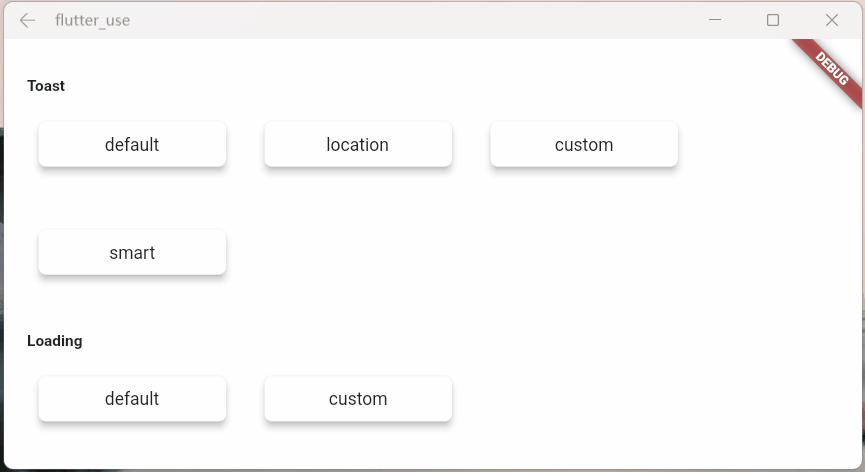
更强大的自定义toast
- 首先,整一个自定义toast
class CustomToast extends StatelessWidget {
const CustomToast(this.msg, {Key? key}) : super(key: key);
final String msg;
@override
Widget build(BuildContext context) {
return Align(
alignment: Alignment.bottomCenter,
child: Container(
margin: EdgeInsets.only(bottom: 30),
padding: EdgeInsets.symmetric(horizontal: 20, vertical: 7),
decoration: BoxDecoration(
color: _randomColor(),
borderRadius: BorderRadius.circular(100),
),
child: Row(mainAxisSize: MainAxisSize.min, children: [
//icon
Container(
margin: EdgeInsets.only(right: 15),
child: Icon(Icons.add_moderator, color: _randomColor()),
),
//msg
Text('$msg', style: TextStyle(color: Colors.white)),
]),
),
);
}
Color _randomColor() {
return Color.fromRGBO(
Random().nextInt(256),
Random().nextInt(256),
Random().nextInt(256),
1,
);
}
}
- 使用
SmartDialog.showToast('', widget: CustomToast('custom toast'));
- 效果
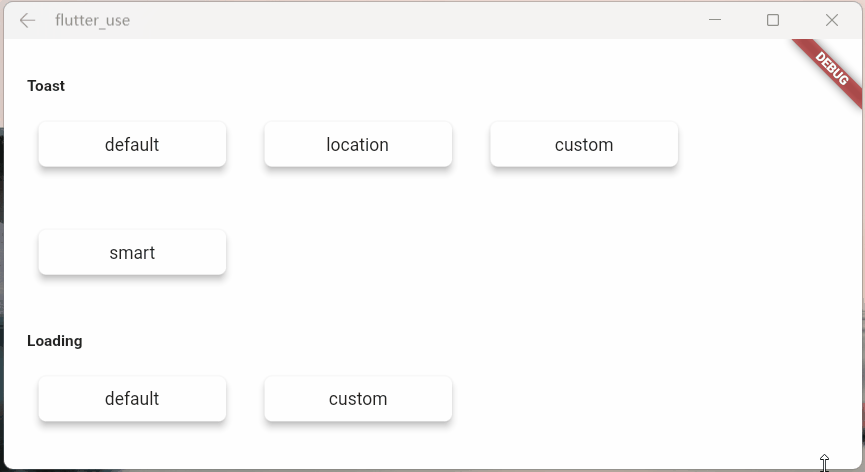
Loading篇
避坑指南
- 开启loading后,可以使用以下方式关闭
- SmartDialog.dismiss():可以关闭loading和dialog
- status设置为SmartStatus.loading:仅仅关闭loading
// easy close
SmartDialog.dismiss();
// exact close
SmartDialog.dismiss(status: SmartStatus.loading);
- 一般来说,loading弹窗是封装在网络库里面的,随着请求状态的自动开启和关闭
- 基于这种场景,我建议:使用dismiss时,加上status参数,将其设置为:SmartStatus.loading
- 坑比场景
- 网络请求加载的时候,loading也随之打开,这时很容易误触返回按钮,关闭loading
- 当网络请求结束时,会自动调用dismiss方法
- 因为loading已被关闭,假设此时页面又有SmartDialog的弹窗,未设置status的dismiss就会关闭SmartDialog的弹窗
- 当然,这种情况很容易解决,封装进网络库的loading,使用:
SmartDialog.dismiss(status: SmartStatus.loading);关闭就行了
status参数,是为了精确关闭对应类型弹窗而设计的参数,在一些特殊场景能起到巨大的作用- 如果大家理解这个参数的含义,那对于何时添加
status参数,必能胸有成竹
- 如果大家理解这个参数的含义,那对于何时添加
参数说明
参数在注释里面写的十分详细,就不赘述了,来看看效果
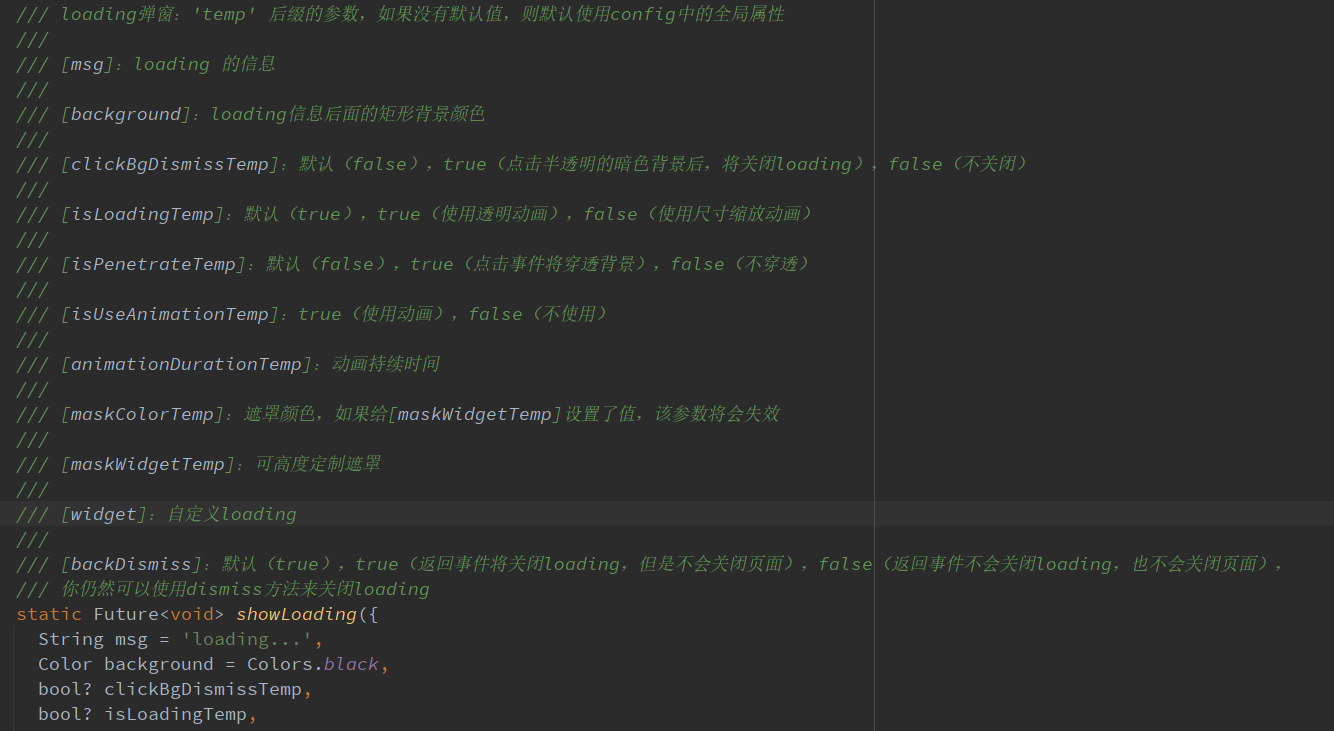
- maskWidgetTemp:强大的遮罩自定义功能,发挥你的脑洞吧。。。
var maskWidget = Container(
width: double.infinity,
height: double.infinity,
child: Opacity(
opacity: 0.6,
child: Image.network(
'https://cdn.jsdelivr.net/gh/xdd666t/MyData@master/pic/flutter/blog/20211101103911.jpeg',
fit: BoxFit.fill,
),
),
);
SmartDialog.showLoading(maskWidgetTemp: maskWidget);
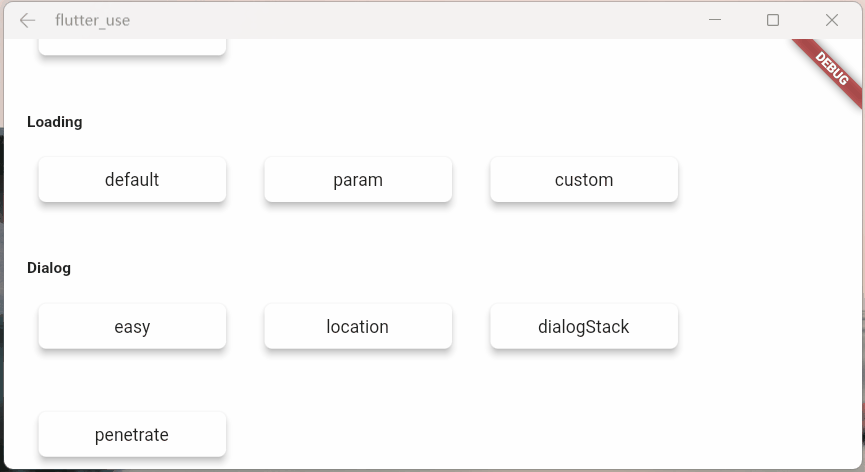
- maskColorTemp:支持快捷自定义遮罩颜色
SmartDialog.showLoading(maskColorTemp: randomColor().withOpacity(0.3));
/// random color
Color randomColor() => Color.fromRGBO(
Random().nextInt(256), Random().nextInt(256), Random().nextInt(256), 1);
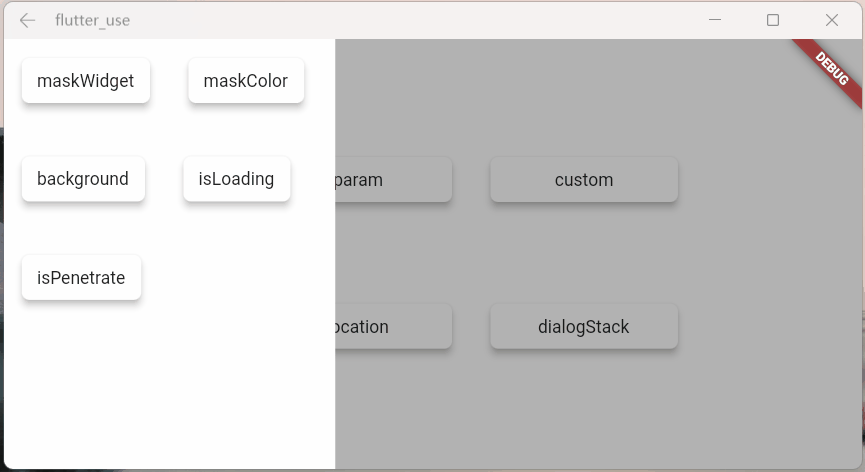
- background:支持加载背景自定义
SmartDialog.showLoading(background: randomColor());
/// random color
Color randomColor() => Color.fromRGBO(
Random().nextInt(256), Random().nextInt(256), Random().nextInt(256), 1);
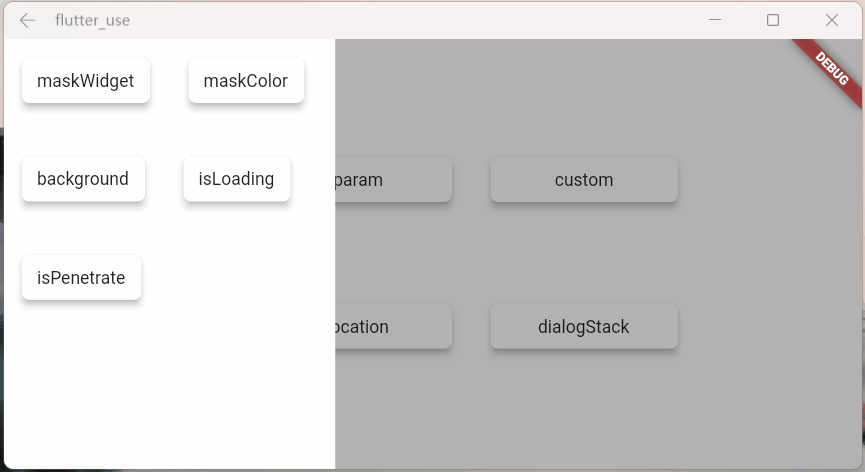
- isLoadingTemp:动画效果切换
SmartDialog.showLoading(isLoadingTemp: false);
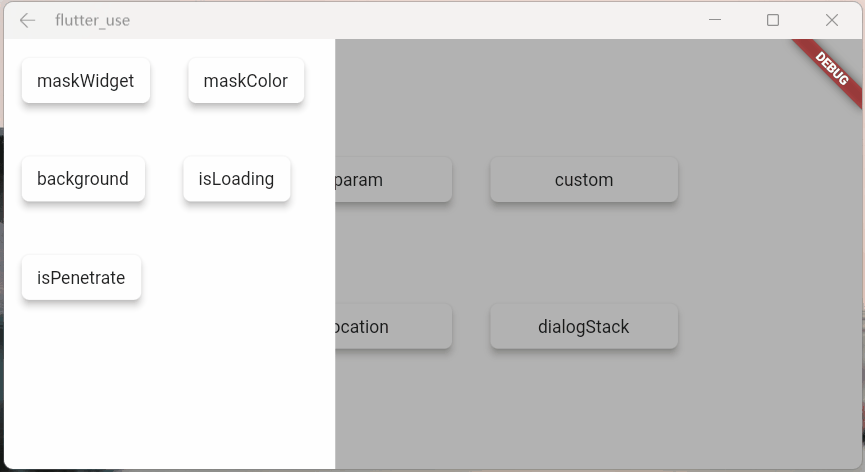
- isPenetrateTemp:交互事件可以穿透遮罩,这是个十分有用的功能,对于一些特殊的需求场景十分关键
SmartDialog.showLoading(isPenetrateTemp: true);
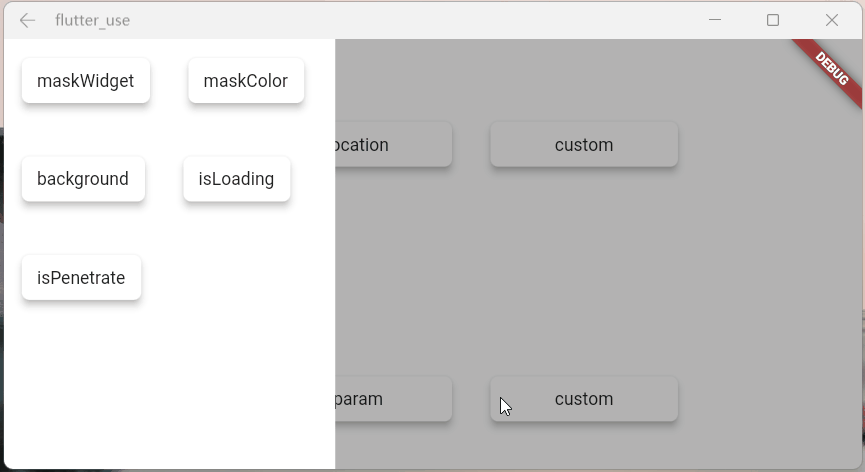
自定义Loading
使用showLoading可以轻松的自定义出强大的loading弹窗;鄙人脑洞有限,就简单演示下
自定义一个loading布局
class CustomLoading extends StatefulWidget {
const CustomLoading({Key? key, this.type = 0}) : super(key: key);
final int type;
@override
_CustomLoadingState createState() => _CustomLoadingState();
}
class _CustomLoadingState extends State<CustomLoading>
with TickerProviderStateMixin {
late AnimationController _controller;
@override
void initState() {
_controller = AnimationController(
duration: const Duration(milliseconds: 800),
vsync: this,
);
_controller.forward();
_controller.addStatusListener((status) {
if (status == AnimationStatus.completed) {
_controller.reset();
_controller.forward();
}
});
super.initState();
}
@override
Widget build(BuildContext context) {
return Stack(children: [
// smile
Visibility(visible: widget.type == 0, child: _buildLoadingOne()),
// icon
Visibility(visible: widget.type == 1, child: _buildLoadingTwo()),
// normal
Visibility(visible: widget.type == 2, child: _buildLoadingThree()),
]);
}
Widget _buildLoadingOne() {
return Stack(alignment: Alignment.center, children: [
RotationTransition(
alignment: Alignment.center,
turns: _controller,
child: Image.network(
'https://cdn.jsdelivr.net/gh/xdd666t/MyData@master/pic/flutter/blog/20211101174606.png',
height: 110,
width: 110,
),
),
Image.network(
'https://cdn.jsdelivr.net/gh/xdd666t/MyData@master/pic/flutter/blog/20211101181404.png',
height: 60,
width: 60,
),
]);
}
Widget _buildLoadingTwo() {
return Stack(alignment: Alignment.center, children: [
Image.network(
'https://cdn.jsdelivr.net/gh/xdd666t/MyData@master/pic/flutter/blog/20211101162946.png',
height: 50,
width: 50,
),
RotationTransition(
alignment: Alignment.center,
turns: _controller,
child: Image.network(
'https://cdn.jsdelivr.net/gh/xdd666t/MyData@master/pic/flutter/blog/20211101173708.png',
height: 80,
width: 80,
),
),
]);
}
Widget _buildLoadingThree() {
return Center(
child: Container(
height: 120,
width: 180,
decoration: BoxDecoration(
color: Colors.white,
borderRadius: BorderRadius.circular(15),
),
alignment: Alignment.center,
child: Column(mainAxisSize: MainAxisSize.min, children: [
RotationTransition(
alignment: Alignment.center,
turns: _controller,
child: Image.network(
'https://cdn.jsdelivr.net/gh/xdd666t/MyData@master/pic/flutter/blog/20211101163010.png',
height: 50,
width: 50,
),
),
Container(
margin: EdgeInsets.only(top: 20),
child: Text('loading...'),
),
]),
),
);
}
@override
void dispose() {
_controller.dispose();
super.dispose();
}
}
来看看效果
- 效果一
SmartDialog.showLoading(isLoadingTemp: false, widget: CustomLoading());
await Future.delayed(Duration(seconds: 2));
SmartDialog.dismiss();
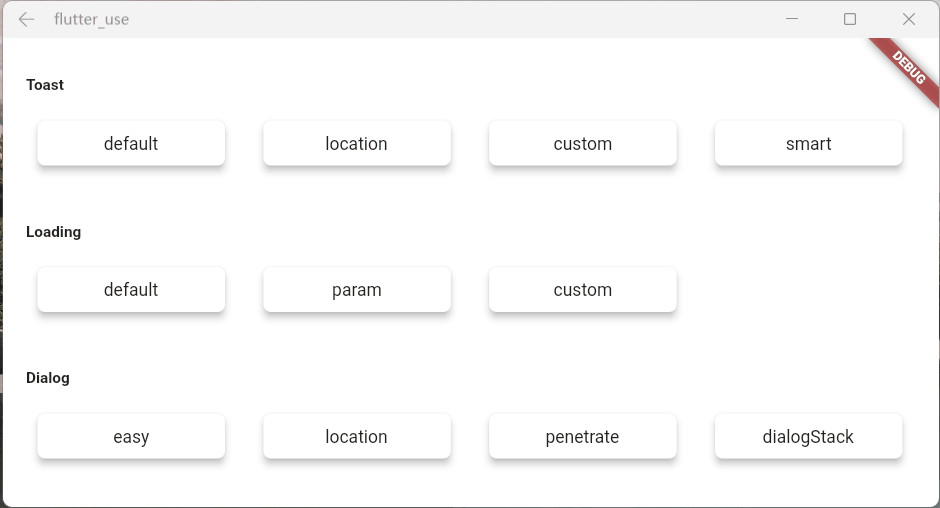
- 效果二
SmartDialog.showLoading(
isLoadingTemp: false,
widget: CustomLoading(type: 1),
);
await Future.delayed(Duration(seconds: 2));
SmartDialog.dismiss();

- 效果三
SmartDialog.showLoading(widget: CustomLoading(type: 2));
await Future.delayed(Duration(seconds: 2));
SmartDialog.dismiss();
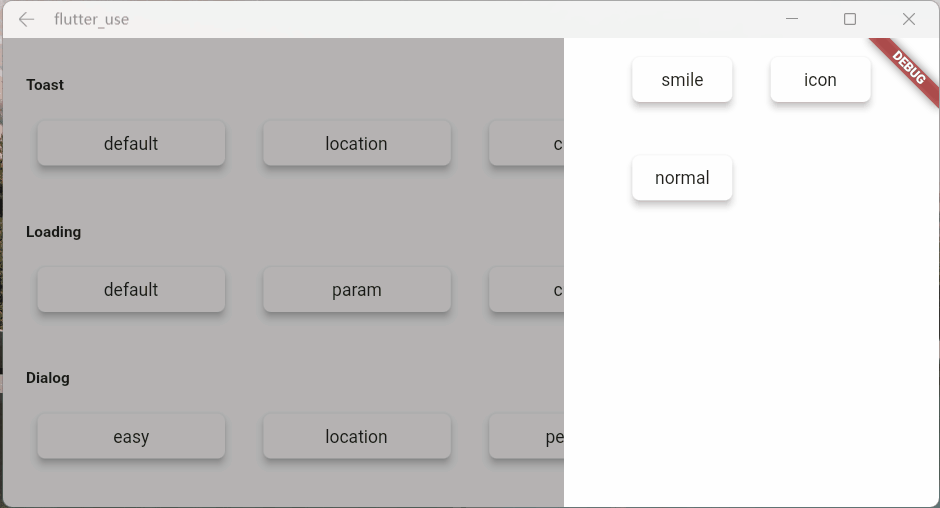
Dialog篇
花里胡哨
弹窗从不同位置弹出,动画是有区别的
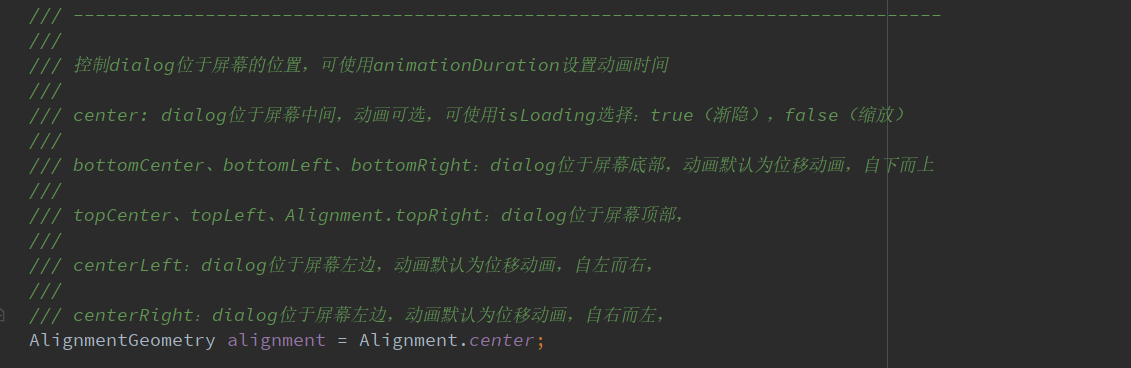
- alignmentTemp:该参数设置不同,动画效果会有所区别
var location = ({
double width = double.infinity,
double height = double.infinity,
}) {
return Container(width: width, height: height, color: randomColor());
};
//left
SmartDialog.show(
widget: location(width: 50),
alignmentTemp: Alignment.centerLeft,
);
await Future.delayed(Duration(milliseconds: 500));
//top
SmartDialog.show(
widget: location(height: 50),
alignmentTemp: Alignment.topCenter,
);
await Future.delayed(Duration(milliseconds: 500));
//right
SmartDialog.show(
widget: location(width: 50),
alignmentTemp: Alignment.centerRight,
);
await Future.delayed(Duration(milliseconds: 500));
//bottom
SmartDialog.show(
widget: location(height: 50),
alignmentTemp: Alignment.bottomCenter,
);
await Future.delayed(Duration(milliseconds: 500));
//center
SmartDialog.show(
widget: location(height: 100, width: 100),
alignmentTemp: Alignment.center,
isLoadingTemp: false,
);
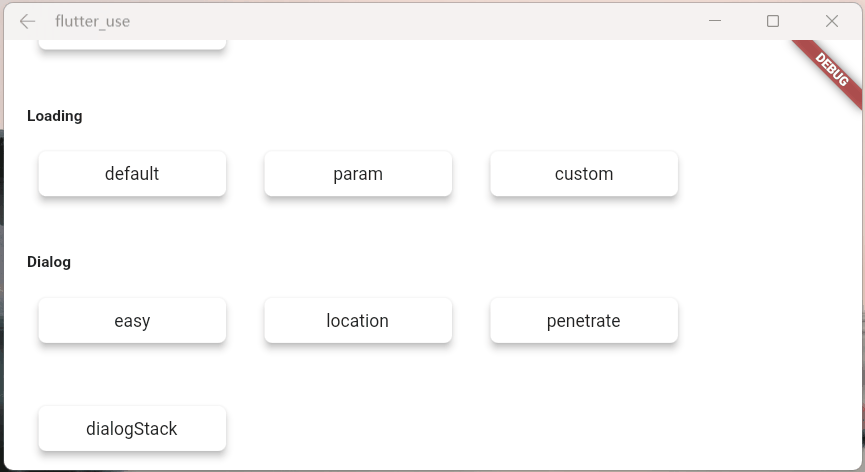
- isPenetrateTemp:交互事件穿透遮罩
SmartDialog.show(
alignmentTemp: Alignment.centerRight,
isPenetrateTemp: true,
clickBgDismissTemp: false,
widget: Container(
width: 80,
height: double.infinity,
color: randomColor(),
),
);
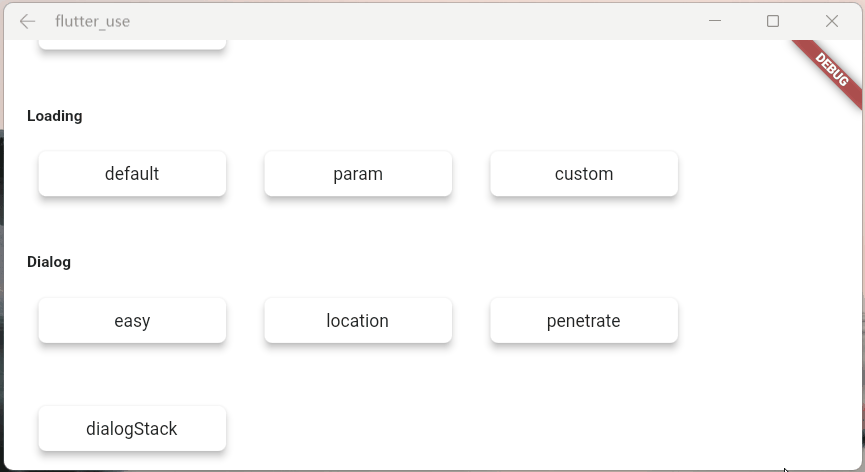
dialog栈
- 这是一个强大且实用的功能!
- 可以很轻松的定点关闭某个弹窗
var stack = ({
double width = double.infinity,
double height = double.infinity,
String? msg,
}) {
return Container(
width: width,
height: height,
color: randomColor(),
alignment: Alignment.center,
child: Text('弹窗$msg', style: TextStyle(color: Colors.white)),
);
};
//left
SmartDialog.show(
tag: 'A',
widget: stack(msg: 'A', width: 60),
alignmentTemp: Alignment.centerLeft,
);
await Future.delayed(Duration(milliseconds: 500));
//top
SmartDialog.show(
tag: 'B',
widget: stack(msg: 'B', height: 60),
alignmentTemp: Alignment.topCenter,
);
await Future.delayed(Duration(milliseconds: 500));
//right
SmartDialog.show(
tag: 'C',
widget: stack(msg: 'C', width: 60),
alignmentTemp: Alignment.centerRight,
);
await Future.delayed(Duration(milliseconds: 500));
//bottom
SmartDialog.show(
tag: 'D',
widget: stack(msg: 'D', height: 60),
alignmentTemp: Alignment.bottomCenter,
);
await Future.delayed(Duration(milliseconds: 500));
//center:the stack handler
SmartDialog.show(
alignmentTemp: Alignment.center,
isLoadingTemp: false,
widget: Container(
decoration: BoxDecoration(
color: Colors.white, borderRadius: BorderRadius.circular(15)),
padding: EdgeInsets.symmetric(horizontal: 30, vertical: 20),
child: Wrap(spacing: 20, children: [
ElevatedButton(
child: Text('关闭弹窗A'),
onPressed: () => SmartDialog.dismiss(tag: 'A'),
),
ElevatedButton(
child: Text('关闭弹窗B'),
onPressed: () => SmartDialog.dismiss(tag: 'B'),
),
ElevatedButton(
child: Text('关闭弹窗C'),
onPressed: () => SmartDialog.dismiss(tag: 'C'),
),
ElevatedButton(
child: Text('关闭弹窗D'),
onPressed: () => SmartDialog.dismiss(tag: 'D'),
),
]),
),
);
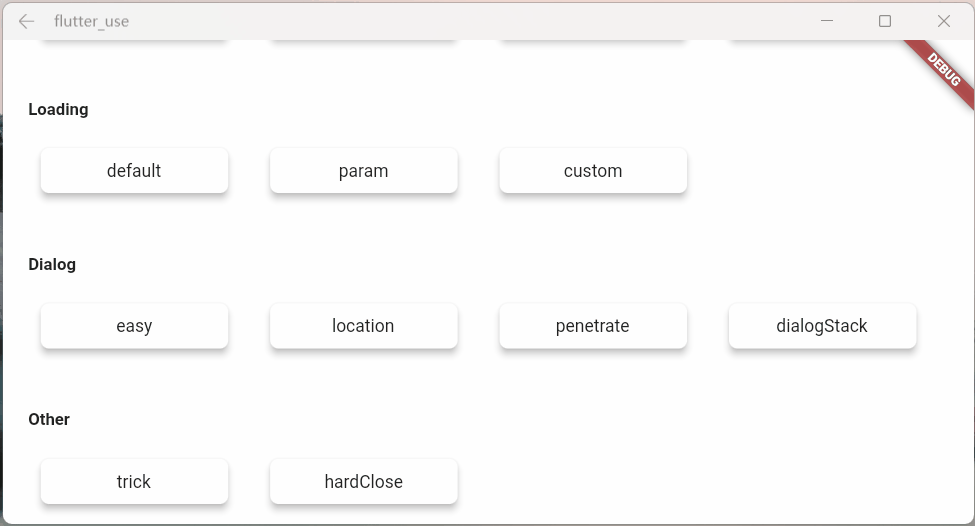
骚气的小技巧
有一种场景比较蛋筒
- 我们使用StatefulWidget封装了一个小组件
- 在某个特殊的情况,我们需要在这个组件外部,去触发这个组件内部的一个方法
- 对于这种场景,有不少实现方法,但是弄起来可能有点麻烦
这里提供一个简单的小思路,可以非常轻松的触发,组件内部的某个方法
- 建立一个小组件
class OtherTrick extends StatefulWidget {
const OtherTrick({Key? key, this.onUpdate}) : super(key: key);
final Function(VoidCallback onInvoke)? onUpdate;
@override
_OtherTrickState createState() => _OtherTrickState();
}
class _OtherTrickState extends State<OtherTrick> {
int _count = 0;
@override
void initState() {
// here
widget.onUpdate?.call(() {
_count++;
setState(() {});
});
super.initState();
}
@override
Widget build(BuildContext context) {
return Center(
child: Container(
padding: EdgeInsets.symmetric(horizontal: 50, vertical: 20),
decoration: BoxDecoration(
color: Colors.white,
borderRadius: BorderRadius.circular(10),
),
child: Text('Counter: $_count ', style: TextStyle(fontSize: 30.0)),
),
);
}
}
- 展示这个组件,然后外部触发它
VoidCallback? callback;
// display
SmartDialog.show(
alignmentTemp: Alignment.center,
widget: OtherTrick(
onUpdate: (VoidCallback onInvoke) => callback = onInvoke,
),
);
await Future.delayed(Duration(milliseconds: 500));
// handler
SmartDialog.show(
alignmentTemp: Alignment.centerRight,
maskColorTemp: Colors.transparent,
widget: Container(
height: double.infinity,
width: 150,
color: Colors.white,
alignment: Alignment.center,
child: ElevatedButton(
child: Text('add'),
onPressed: () => callback?.call(),
),
),
);
- 来看下效果

最后
相关地址
- github:flutter_smart_dialog
- 文中demo地址:flutter_use
- demo演示效果:在线体验
哎,人总是在不断的迷茫中前行。。。
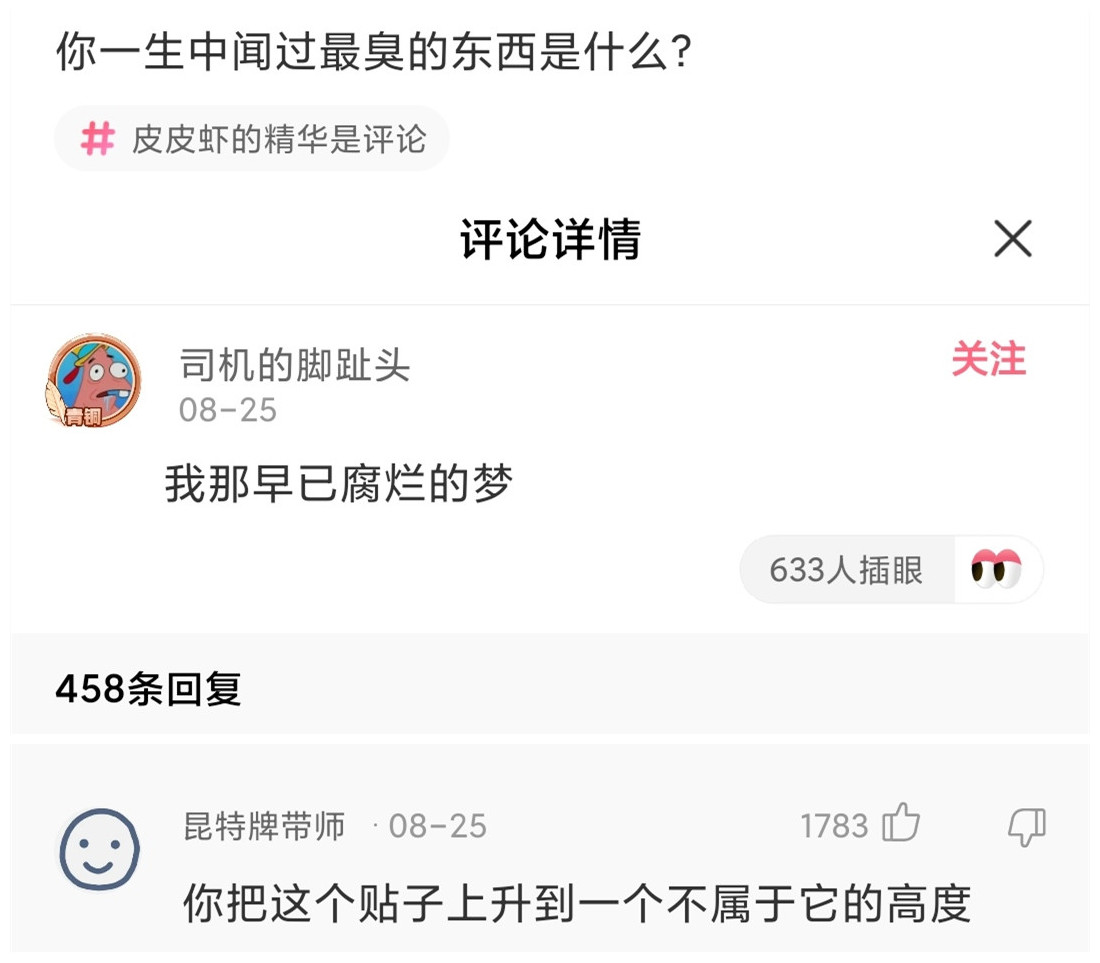
这一次,解决Flutter Dialog的各种痛点!的更多相关文章
- flutter dialog
flutter Dialog import 'dart:math'; import 'package:flutter/material.dart'; import 'test.dart'; impor ...
- flutter dialog异常Another exception was thrown: No MaterialLocalizations found
flutter dialog异常Another exception was thrown: No MaterialLocalizations found import 'package:flutter ...
- PAA房产智慧社区:解决社区管理服务的痛点难点
社区,是社交与生活的舞台,更是家的延伸.社区之所有能够有所创新发展,得益于借助数字化和智能化.智能化给社区带来的便利体现在社区门禁可以人脸识别:AI的摄像头可以自动捕获异常的现象,便于社区管理员第一时 ...
- 解决flutter的image_cropper组件引入报错问题
在使用flutter的图片裁剪组件image_cropper,github:https://github.com/hnvn/flutter_image_cropper 根据它的要求,安卓需要在文件[A ...
- flutter Dialog里ListView的问题
showDialog( context: context, builder: (ctx) { return // Dialog( // child: Container( // padding: Ed ...
- 解决 jquery dialog 弹框destroy销毁方法不能把弹出元素设置成初始状态
在使用jquery ui中的dialog弹出窗口的时候遇到一个问题,就是页面弹出窗口关闭后希望表单元素能回到初始状态 例如文本框输入内容后关闭dialog后里面的内容清除,使用了destroy方法也不 ...
- 解决flutter:unable to find valid certification path to requested target 的问题
1.问题 周末在家想搞搞flutter,家里电脑是windows的,按照官网教程一步步安装好以后,创建flutter工程,点击运行,一片红色弹出来,WTF? PKIX path building fa ...
- 29 Flutter Dialog AlertDialog 、SimpleDialog、showModalBottomSheet、showToast
pubspec.yaml fluttertoast: ^ Dialog.dart import 'package:flutter/material.dart'; import 'package:flu ...
- flutter dialog异常Another exception was thrown: Navigator operation requested with a context that does not include a Navigator
我在使用flutter里的对话框控件的时候遇到了一个奇怪的错误 Another exception was thrown: Navigator operation requested with a c ...
随机推荐
- Django学习day07随堂笔记
今日考题 """ 今日考题 1.必知必会N条都有哪些,每个都是干啥使的 2.简述神奇的双下划线查询都有哪些方法,作用是什么 3.针对多对多外键字段的增删改查方法有哪些,各 ...
- php 开启报错
// 开启报错提醒ini_set("display_errors", "On");error_reporting(E_ALL | E_STRICT); // 某 ...
- Go学习【02】:理解Gin,搭一个web demo
Go Gin 框架 说Gin是一个框架,不如说Gin是一个类库或者工具库,其包含了可以组成框架的组件.这样会更好理解一点. 举个 下面的示例代码在这:github 利用Gin组成最基本的框架.说到框架 ...
- LateX出坑
1 公式是用$ 包围着的 $ 2 \begin{equation} 里面的公式自动编号 \end{equation} 要达成这样的效果,暂时想到如下方法: 1 \begin{equation} ...
- 取得get参数 从url
1. getUrlParam.js define(function() { // url参数 var data, index; (function init() { data = []; index ...
- python学习笔记(五)-文件操作2
一.文件修改 现有文件file.txt,内容如下:二十四节气歌春雨惊春清谷天,夏满芒夏暑相连.秋处露秋寒霜降,冬雪雪冬小大寒.上半年逢六廿一,下半年逢八廿三.每月两节日期定,最多相差一二天.要求:将文 ...
- 鸿蒙内核源码分析(双向链表篇) | 谁是内核最重要结构体? | 开篇致敬鸿蒙内核开发者 | v1.11
子曰:"见贤思齐焉,见不贤而内自省也."<论语>:里仁篇 百篇博客系列篇.本篇为: v01.xx 鸿蒙内核源码分析(双向链表篇) | 谁是内核最重要结构体 | 51.c ...
- PolarDB PostgreSQL logindex 设计
背景介绍 PolarDB采用了共享存储一写多读架构,读写节点RW和多个只读节点RO共享同一份存储,读写节点可以读写共享存储中的数据:只读节点仅能各自通过回放日志,从共享存储中读取数据,而不能写入,只读 ...
- element-ui上传多个文件时会发送多个请求
1. element-ui的默认 默认是异步多次请求上传单个文件 如果业务就是单纯的上传文件,那么这个样子是没有问题的 前端代码参考 https://element-plus.gitee.io/#/z ...
- JDK源码阅读:String类阅读笔记
String public final class String implements java.io.Serializable, Comparable<String>, CharSequ ...
